Sind euch die Buchstaben auf dem iPhone-Bildschirm zu groß oder zu klein, könnt ihr in den Einstellungen von iOS die Schriftgröße ändern. Mit iOS 15 lässt sich die Größe sogar individuell für jede App einzeln einstellen.
Bis zur neuen Version des mobilen Betriebssystems konnte man lediglich für alle installieren Apps gleichzeitig Schriftgröße verändern. GIGA erklärt, wie ihr die Einstellung allgemein und für jede App separat vornehmt.
iPhone: Schriftgröße für alle Apps ändern
Wollt ihr die Buchstaben in jedem Menü und in jeder App vergrößern oder verkleinern, geht wie folgt vor:
- Ruft die Einstellungen-App am iPhone auf.
- Wechselt in den Abschnitt „Anzeige & Helligkeit“.
- Tippt auf „Textgröße“.
- Im neuen Menü könnt ihr die Größe mit dem Regler einstellen.
- Zusätzlich könnt ihr die Buchstaben noch fetten lassen, damit Texte noch besser zu erkennen sind.
Ist euch die Anzeige immer noch zu klein, wechselt in den Einstellungen in den Bereich „Bedienungshilfen“. Hier könnt ihr „Anzeige & Textgröße“ auswählen. Mit der Option „Größerer Text“ könnt ihr die Schriftgröße weiter anpassen. Beachtet jedoch, dass einige Funktionen möglicherweise nicht mehr bedienbar sind, wenn die Buchstaben zu riesig sind.
Schriftgröße für einzelne Apps ändern
Falls ihr die Größe nur für einzelne Apps einstellen wollt, müsst ihr etwas anders vorgehen. Ihr benötigt das Update auf iOS 15 auf eurem iPhone.
Ist die aktuelle Betriebssystemversion installiert, findet ihr die Einstellung über das Kontrollzentrum. Hierfür müsst ihr vermutlich das Kontrollzentrum erst einmal anpassen:
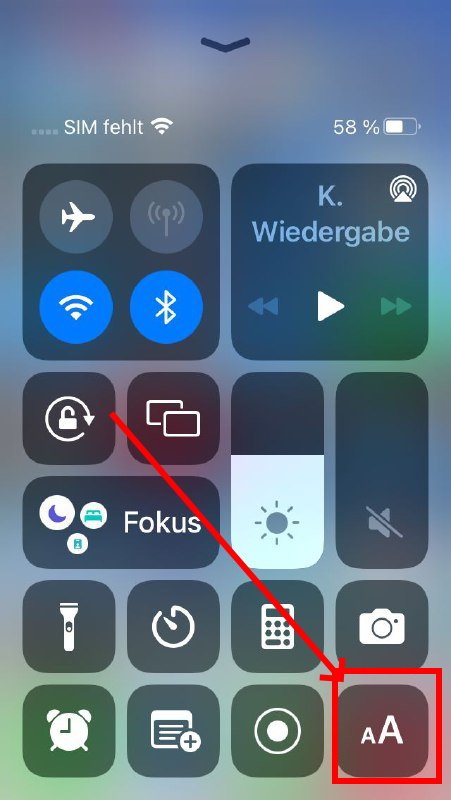
- Ruft die allgemeine Einstellungen-App auf dem iPhone auf.
- Wechselt in den Bereich „Kontrollzentrum“.
- Scrollt nach unten, um „weitere Steuerelemente“ hinzuzufügen.
- Wählt hier die Option „Textgröße“ aus.
- Verlasst die Einstellungen.
- Ruft jetzt die App auf, bei der ihr die Größe der Schrift anpassen wollt.
- Zieht jetzt den Finger vom unteren Bildschirmrand nach oben.
- Ihr findet im Kontrollzentrum den Button mit den zwei „A“.
- Stellt mit dem Regler die Schriftgröße euren Wünschen entsprechend ein.
- Oben seht ihr, wie groß die Buchstaben mit der Einstellung sein werden.
- Wählt unten aus, ob die Einstellung für die aktuell geöffnete App oder für alle Apps gelten soll.
Verlasst das Kontrollzentrum und seht, wie groß die Buchstaben nun auf dem iPhone-Bildschirm sichtbar sind.

